创建自定义页面
能力 | 免费版 | 轻享版 | 专业版 | 专属版 |
自定义页面 | 不支持 | 不支持 | 支持 | 支持 |
未升级到新版信息架构的组织,请 点此查看 使用手册
1. 操作步骤
在应用管理界面,提供了两个创建自定义页面的入口
1.1 通过【新建页面】下拉菜单创建
左上角新建页面,在下拉菜单中选择【新建自定义页面(Beta)】,开始创建
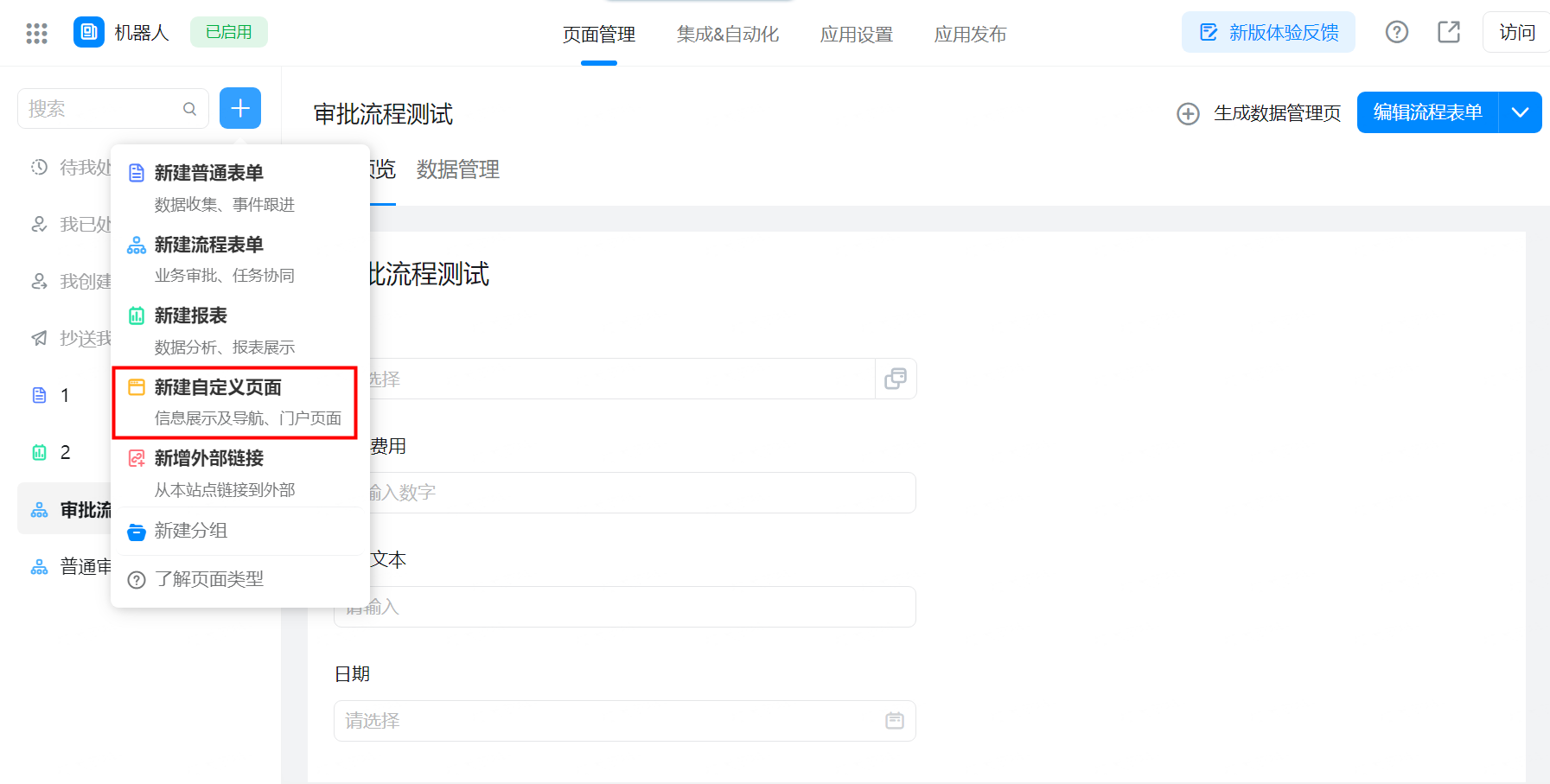
新建自定义页面
1.2 通过快捷创建入口创建
在未选择具体页面时,应用管理右侧会有页面快捷创建入口,点击其中的【新建自定义页面(Beta)】,开始创建
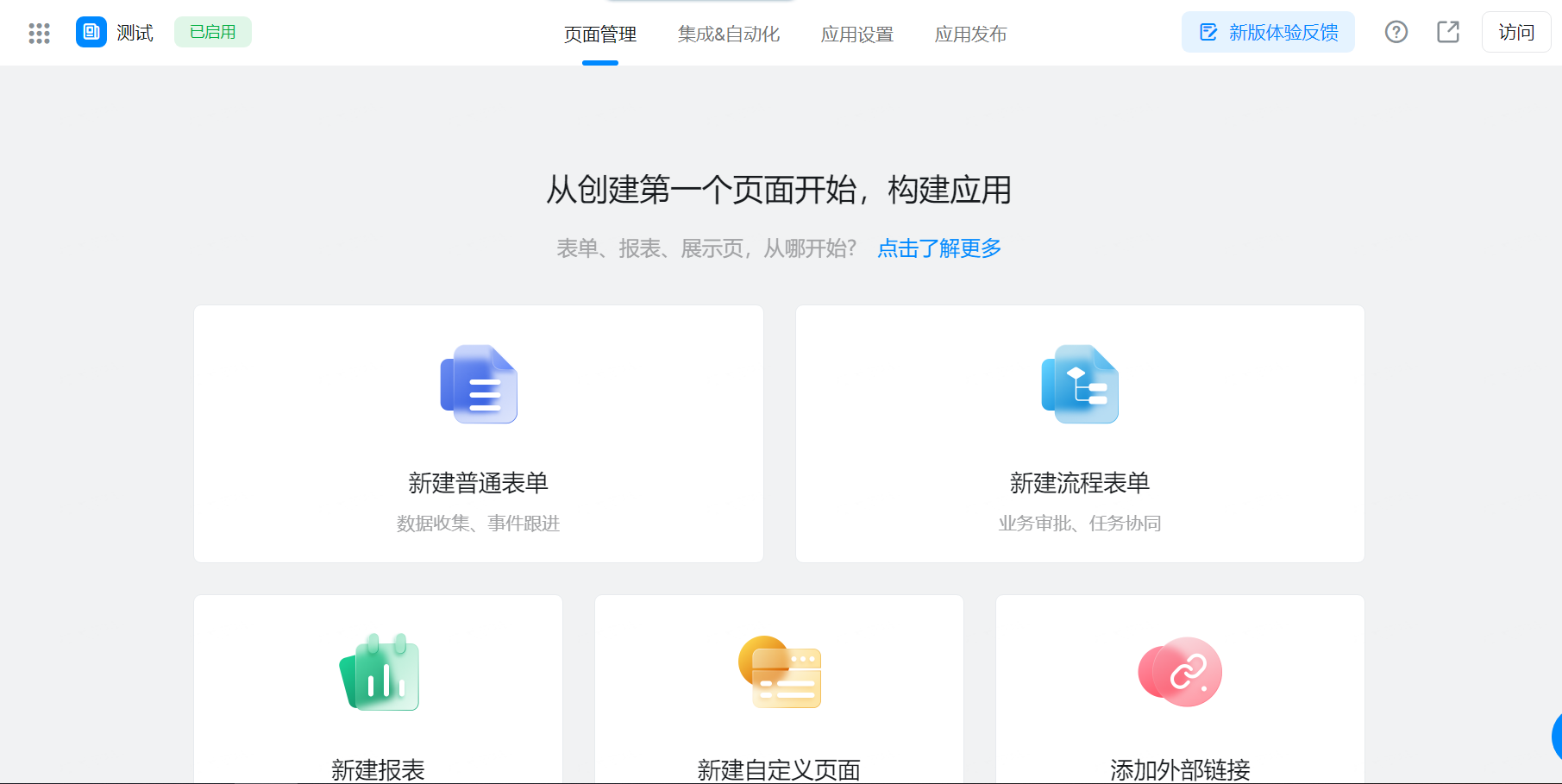
2. 设置页面属性
2.1 页面名称
输入对应的页面名称,如果需要设置英文名称,可点击右侧的通用国际化设置图表按钮进行设置
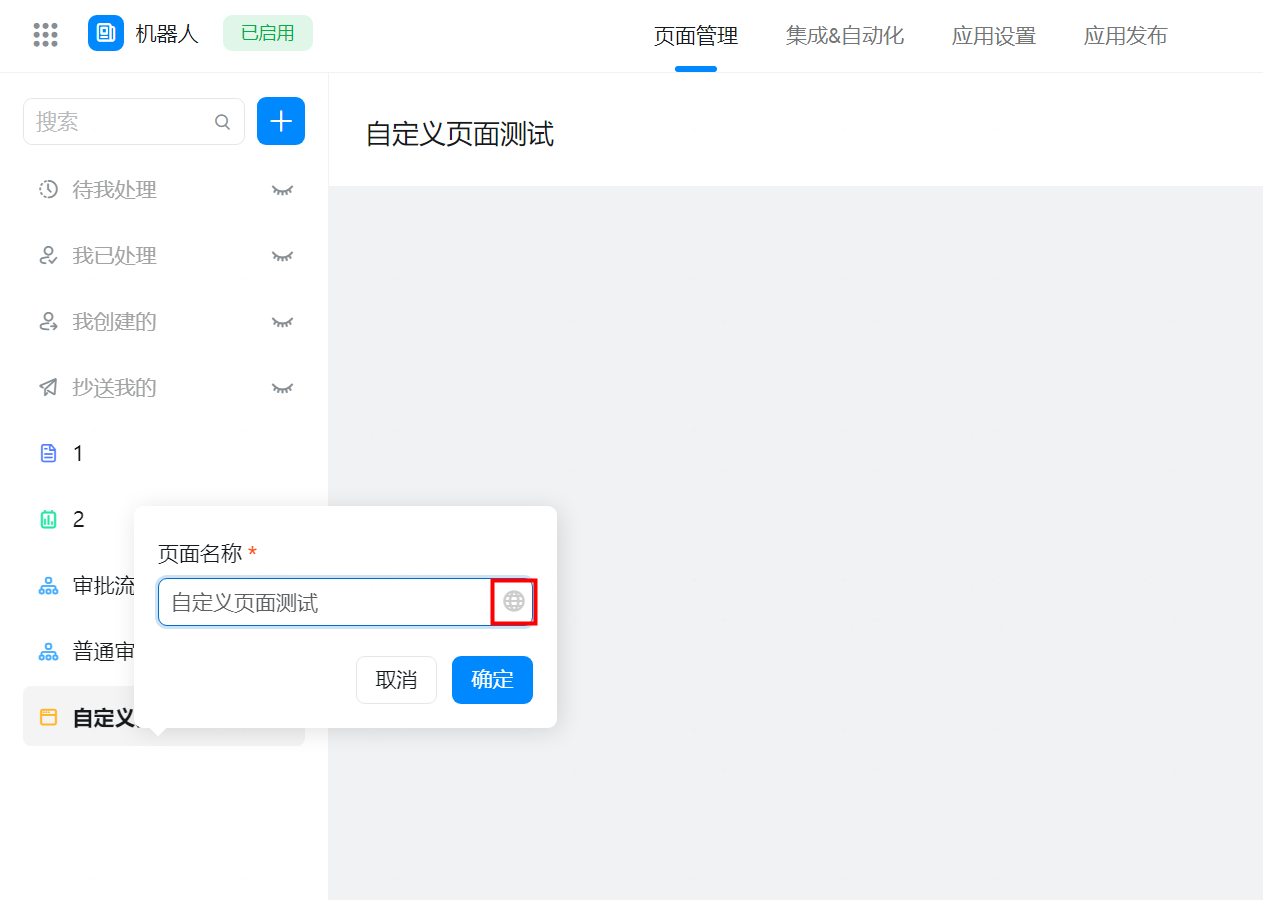
设置自定义表单名字
2.2 选择页面模板
为了方便页面设计,宜搭提供了一些常用的页面模板,用户可以根据自己的需要灵活选用
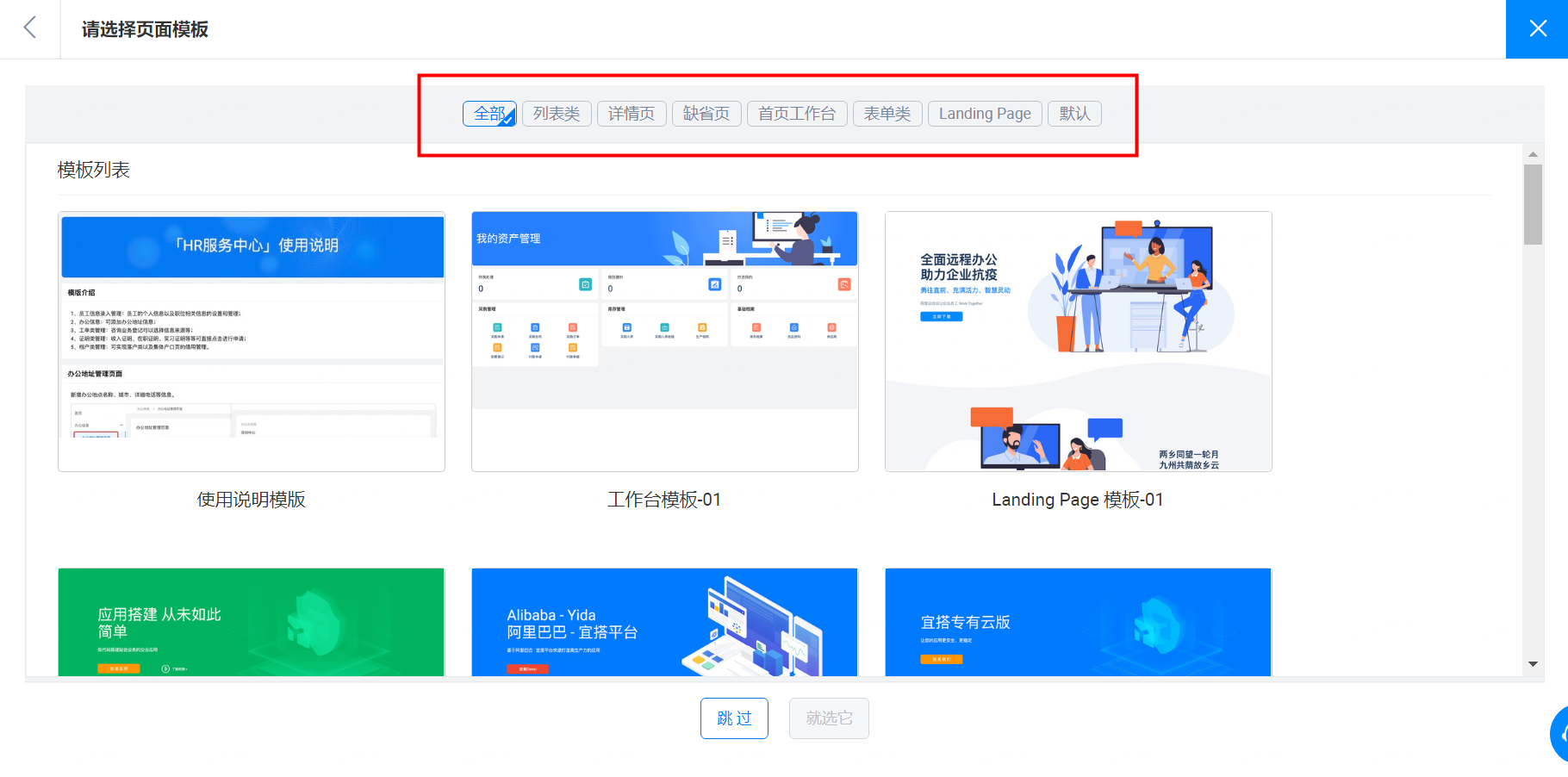
2.3 浏览和筛选模板
默认选了【全部】分类,包含了所有的模板列表;用户可通过顶部的筛选器,切换浏览不同分类的模板列表

2.4 选择模板并确定
确认了合适的模板后,可以点击模板,选中它,并点击下方的【就选它】按钮,完成模板选择
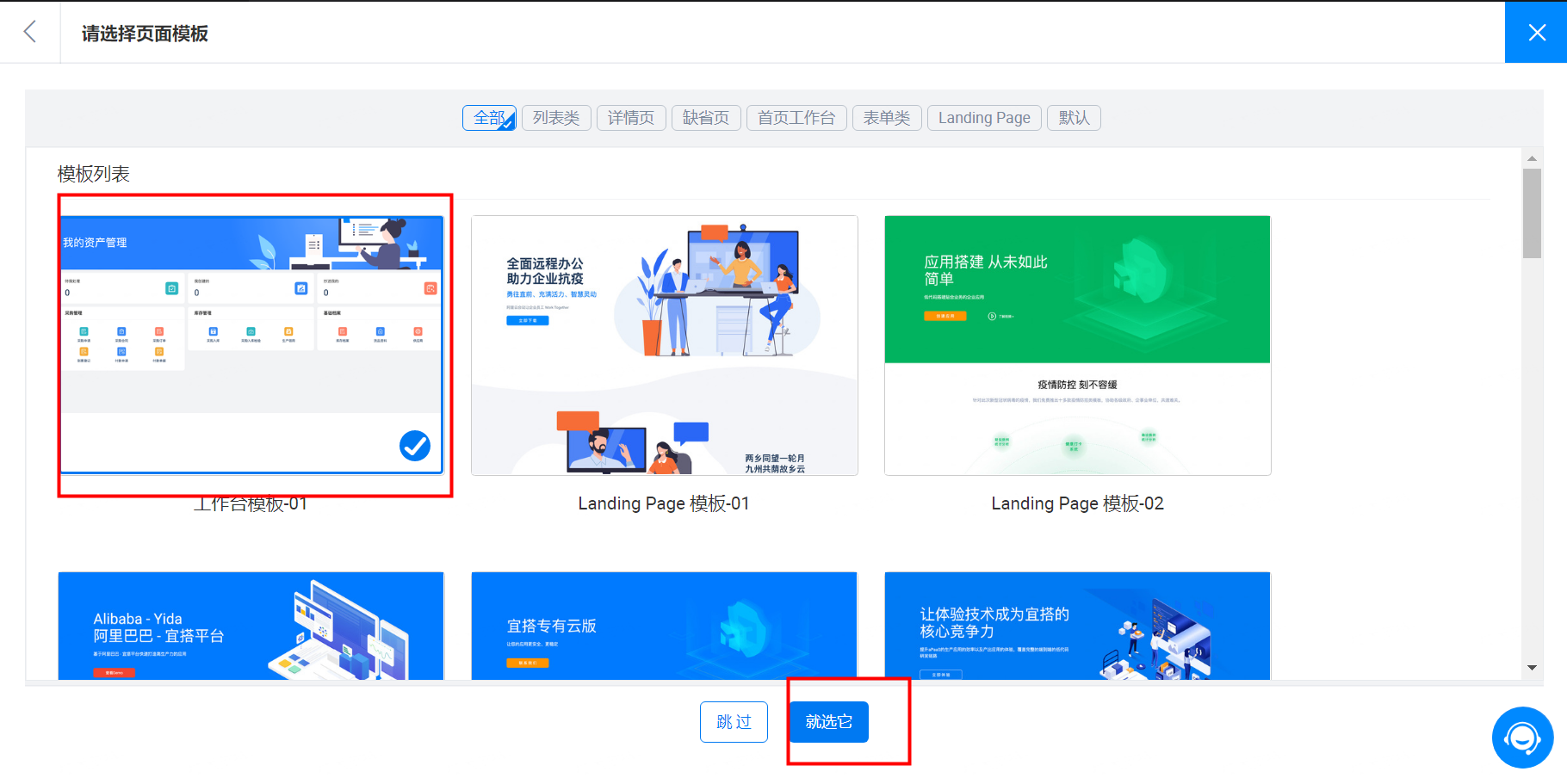
2.4.1 跳过选择模板
如果未找到合适的模板,或不需要选择模板,可点击下方的【跳过】按钮,创建一个空白的页面
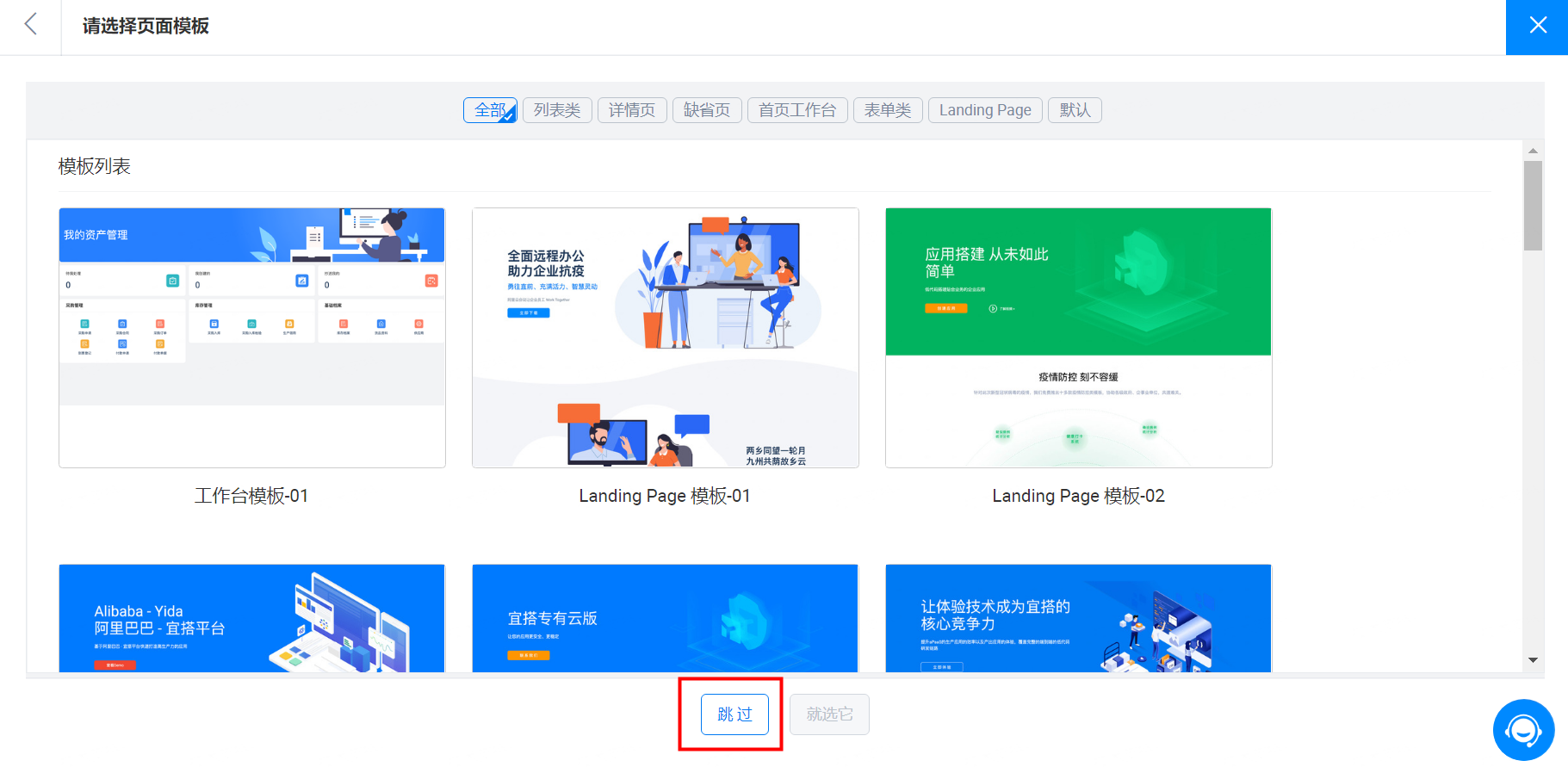
2.4.2 取消创建页面
过程中如果发现不需要创建模板,可点击右上角的【关闭】按钮,取消创建页面
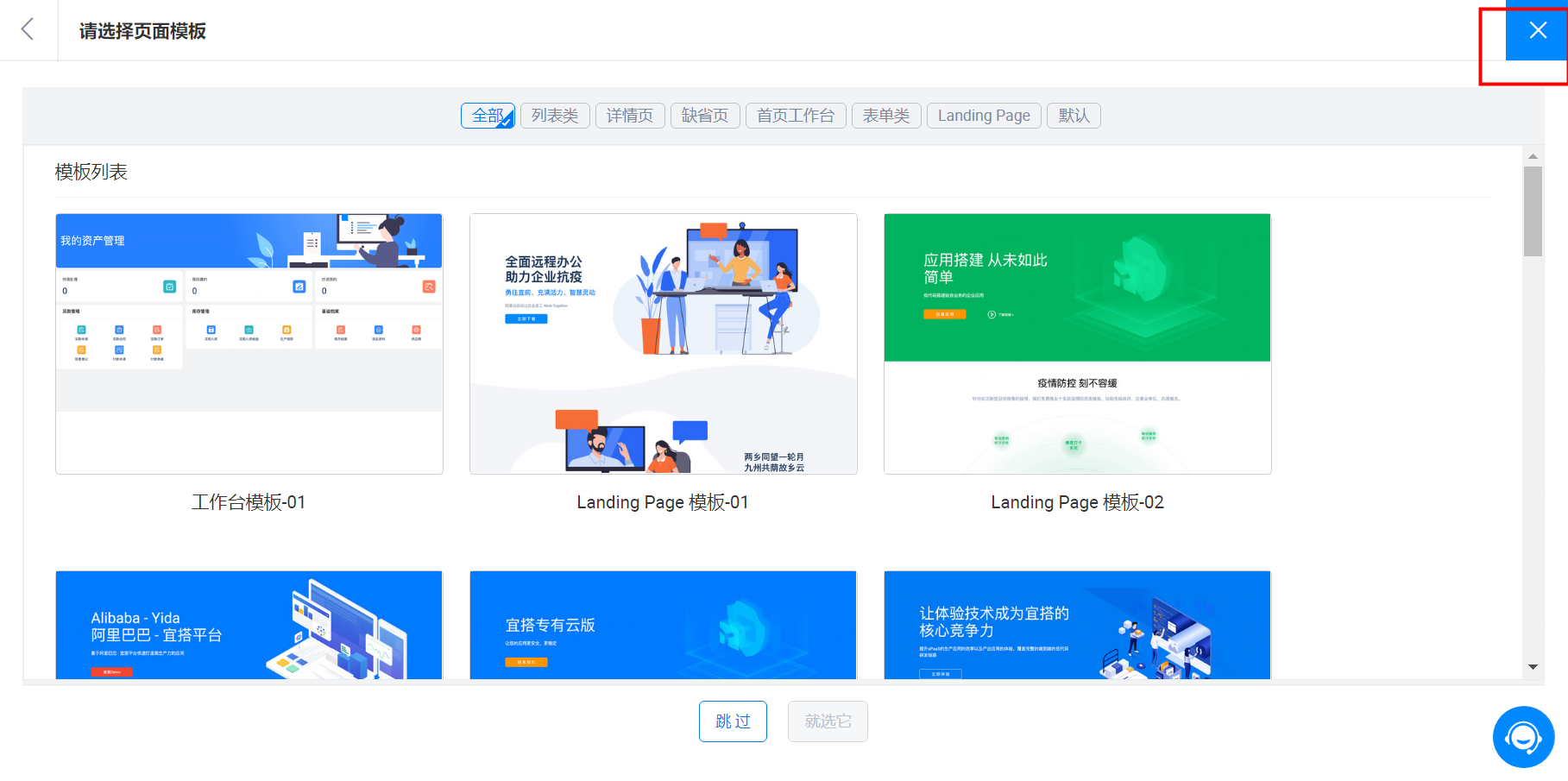
2.5 进入页面设计
页面创建完成后,会出现在左侧菜单列表中,随后会自动进入页面设计器中,后续操作请参考 自定义页面设计器 一节。
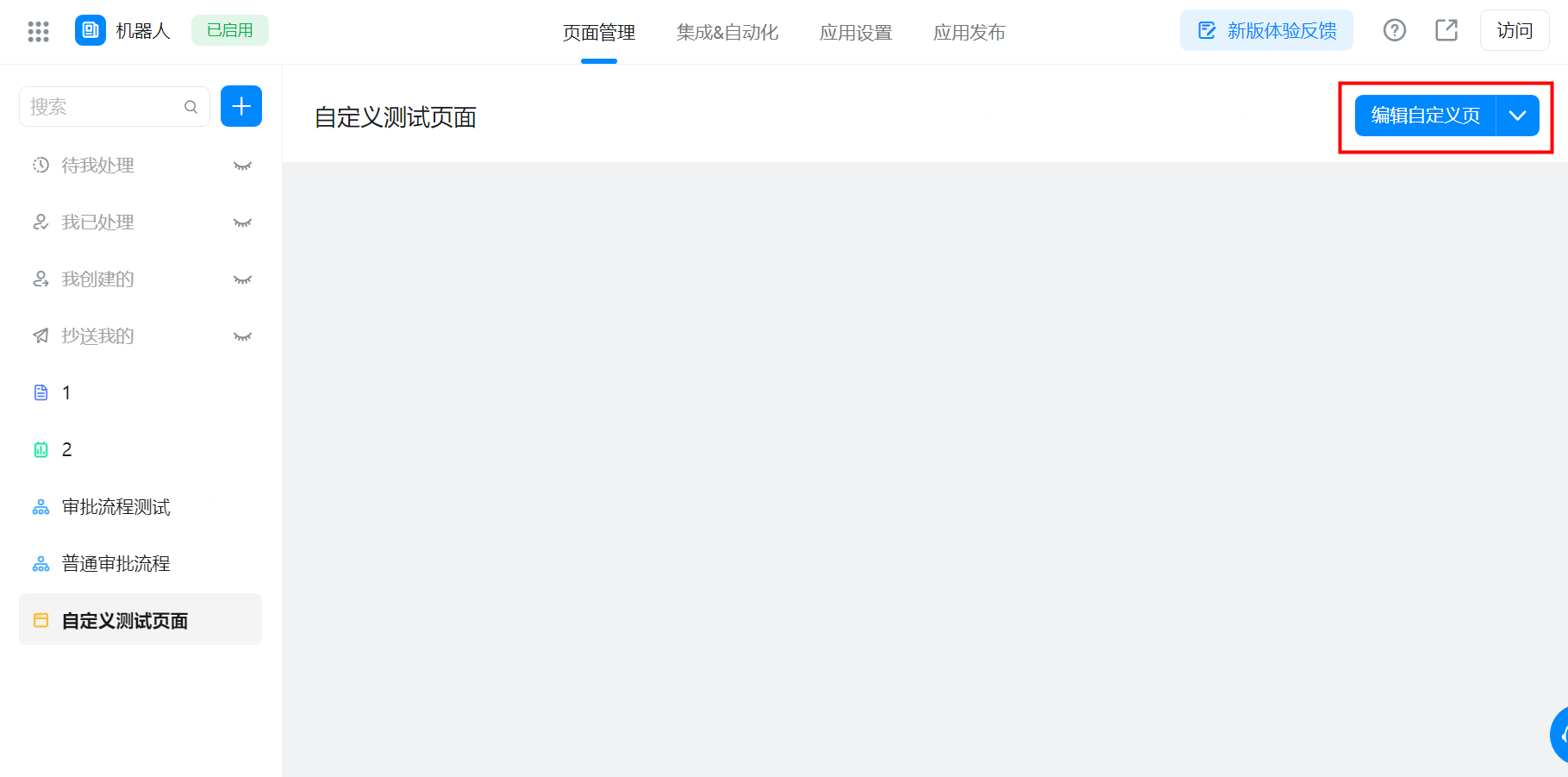
进入自定义表单
2.5.1 手动进入页面设计器
如果未能成功进入页面设计器,或关闭了页面设计器需要重新进入,可在左侧找到并选择对应的页面,随后点击右侧的【编辑】按钮,进入页面设计器中
--------------------欢迎关注我们--------------------

此文档对您是否有帮助?